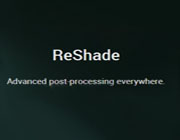今天小编带来的是文明6MOD管理工具,该工具能够帮助文明6游戏的玩家更轻松的安装和卸载MOD,操作十分简单,欢迎有需要的玩家在本站下载使用。
使用方法
第一次启动工具会提示添加MOD,可以按回车跳过进入主界面。
进入主界面按“I”键,输入新增的MOD名称,回车键保存。建议名称不要太长,这个名字就是今后在工具中显示的名字,也是保存文件夹的名字。
按任意键后工具会自动打开新建的文件夹,将MOD文件按照对应游戏文件夹保存。常用文件夹已自动建好,多余文件夹可以删掉也可以不管,若没有请手工新建需要的文件夹。
返回主界面,选择刚刚新建的MOD按操作提示安装即可。
注意事项
在使用前最好把以前安装的MOD还原再用,否则备份的文件可能不是游戏原文件。不愿意还原的往下看工具参数内容。
工具启动的时候会搜索游戏主目录,所以不要把工具放的文件夹太多,影响启动速度。建议直接将工具文件夹直接拷贝在游戏根目录下。
工具不管理直接放在"我的文档\...\MODS"下的东西,因为实在没什么必要。
看到这里已经可以使用了,技术强迫症可以往下看,小白可以忽略。
详细内容
工具使用了"choice","where"等外部命令,所以支持win7-win10系统运行,不过鉴于文明6也只能在这些系统下运行,这个已经不是问题了。
工具目录下"MODS"文件夹就是保存下载MOD的文件夹,使用新建功能添加的MOD都在这个文件夹里,里面每个文件夹保存一个MOD,文件夹名称就是工具中显示的MOD名称。
手工新建MOD方法就是在"MODS"文件夹中新建文件夹,然后按照游戏对应路径,把MOD文件复制到新建文件夹中。工具安装时会按照此文件夹路径将文件拷贝进游戏目录中。
工具目录下"BACKUPS"文件夹保存的是安装MOD时修改的游戏原文件,备份的文件都是对应游戏路径及文件名的。若在使用此工具前已安装有其他MOD,可以将游戏原文件按照对应路径保存即可。
工具安装MOD时执行的备份规则是:当需要安装的MOD文件与游戏当前文件不同,且游戏目录中存在这个文件,且备份文件夹中无对应文件时,将游戏目录中的文件拷贝进"BACKUPS"文件夹。
工具卸载MOD时执行:若"BACKUPS"文件夹中有对应文件,则直接从"BACKUPS"文件夹中拷贝文件覆盖进游戏中;否则判断MOD文件与游戏文件相同则删除游戏中的文件。
工具代码第5-21行为运行参数,一般不推荐修改,若有需要可自行修改后运行,可能会修改的参数:HOTKEY_开头的都是主界面选项对应按键;GAME_MAIN_PROGRAM为游戏主程序名称,若修改了游戏主程序名称,请修改这个参数;GAME_MODIFIERS参数为作弊器启动路径,若修改此参数,使用工具启动游戏时会同时启动作弊器;START_MODIFIERS_DELAY为启动游戏后启动作弊器的等待时间。
文明6游戏保存路径长度最大512个字符,超过会导致找不到MOD文件。但工具保存的文件夹及MOD保存文件夹不要求使用英文,中文等符合windows命名规则的符号都可以使用。
工具启动时,会对"MODS"文件夹下的所有MOD进行文件扫描。对于新建的MOD(即文件夹中无文件的),在每次选择安装时都会重新扫描对应文件夹及冲突情况。但已经有文件的MOD,在安装、删除、检测安装、检测冲突时不会重新载入,若工具启动后手工对"MODS"文件夹中文件进行修改,工具不会检测到,除非使用主菜单中的刷新功能(默认R键)。
工具一共写了两版,一版是文件夹对文件夹即时检测和拷贝,测试一下批处理运行速度太慢,放弃了。使用启动时加载文件进行检测的方法也是取舍效率的选择。

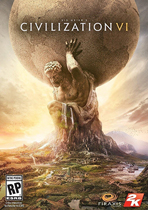
 新手入门
新手入门  全时代奇观建造
全时代奇观建造  控制台作弊代码
控制台作弊代码  各文明强度分析
各文明强度分析  阿拉伯:萨拉丁
阿拉伯:萨拉丁 巴西:佩德罗二世
巴西:佩德罗二世 俄罗斯:彼得大帝
俄罗斯:彼得大帝 刚果:姆本巴·恩津
刚果:姆本巴·恩津 美国:罗斯福
美国:罗斯福 挪威:哈拉尔德·哈德拉大
挪威:哈拉尔德·哈德拉大 中国:秦始皇
中国:秦始皇 日本:北条时宗
日本:北条时宗 西班牙:菲利普二世
西班牙:菲利普二世 希腊:伯里克利
希腊:伯里克利 法国:凯瑟琳·德·梅第奇
法国:凯瑟琳·德·梅第奇 埃及:克娄巴特拉七世
埃及:克娄巴特拉七世 印度:甘地
印度:甘地 苏美尔:吉尔伽美什
苏美尔:吉尔伽美什 马其顿:亚历山大
马其顿:亚历山大 马普切:莱夫扎茹
马普切:莱夫扎茹 克里:庞德梅克
克里:庞德梅克 蒙古:成吉思汗
蒙古:成吉思汗 荷兰:威廉明娜
荷兰:威廉明娜 朝鲜:善德
朝鲜:善德 格鲁吉亚:塔玛丽
格鲁吉亚:塔玛丽 努比亚王朝:Amanitore
努比亚王朝:Amanitore